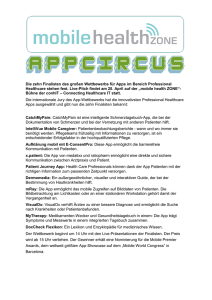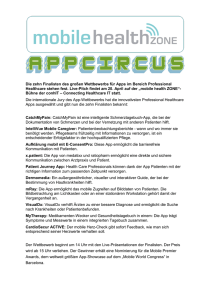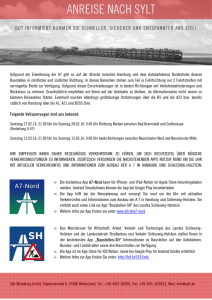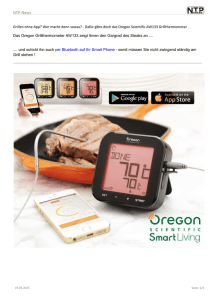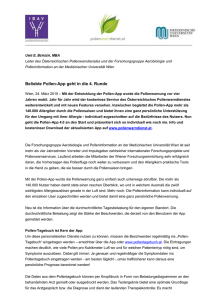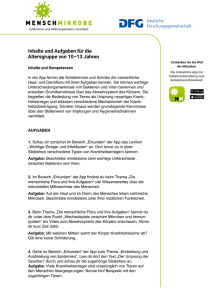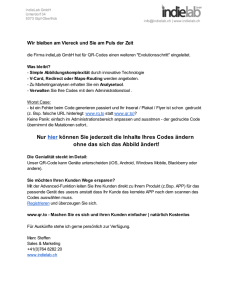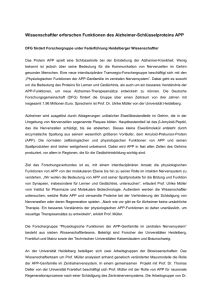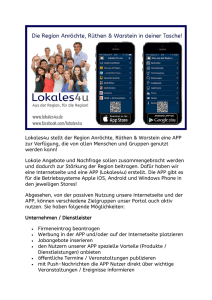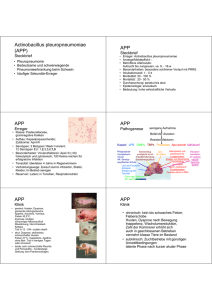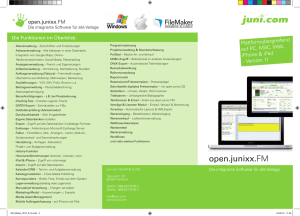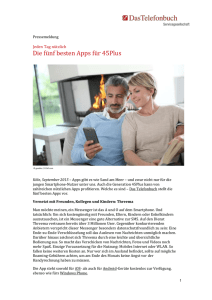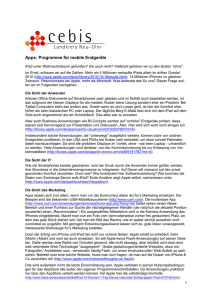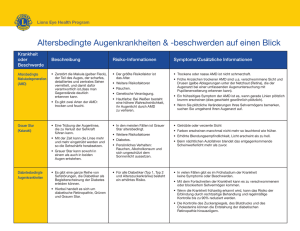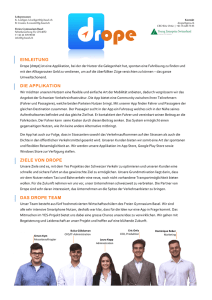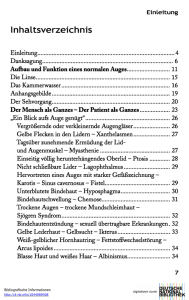Benutzeranleitung KASSANDRO-iOS
Werbung
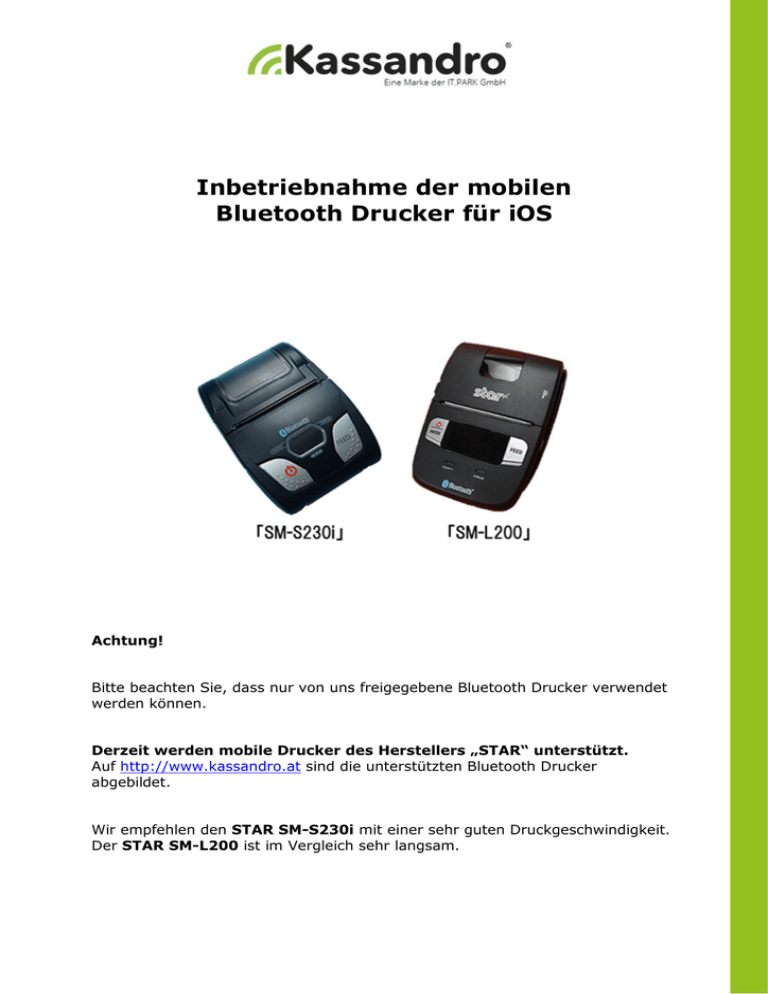
Inbetriebnahme der mobilen Bluetooth Drucker für iOS Achtung! Bitte beachten Sie, dass nur von uns freigegebene Bluetooth Drucker verwendet werden können. Derzeit werden mobile Drucker des Herstellers „STAR“ unterstützt. Auf http://www.kassandro.at sind die unterstützten Bluetooth Drucker abgebildet. Wir empfehlen den STAR SM-S230i mit einer sehr guten Druckgeschwindigkeit. Der STAR SM-L200 ist im Vergleich sehr langsam. Installation des STAR SM-S230i auf iPhone oder iPad Bitte installieren Sie die folgende Star-WebPRNT – APP auf Ihrem Gerät: Kostenlose Version (mit Werbung): https://itunes.apple.com/at/app/star-webprnt-browser-free/id911301767?mt=8 Kostenpflichtig (ohne Werbung): https://itunes.apple.com/at/app/star-webprnt-browser/id854408228?mt=8 Nach der Installation der APP, öffnen Sie die „Einstellungen“ auf Ihrem iPhone/iPad. • • • • Scrollen Sie im Menü „Einstellungen“ ganz nach unten und öffnen Sie „Star-WebPRNT“. Unter „Use Costum URL“ geben Sie folgenden Link ein: https://ios.kassandro.at Unter „Model“ wählen Sie „SM-S230i“ aus. Abschließend können Sie „Full Screen“ aktivieren damit die APP im vollen Bildschirmmodus geöffnet wird. • Wenn Sie die Konfiguration abgeschlossen haben, nehmen Sie den Star-Drucker und bleib etwa zwei Sekunden auf der Ein-/Ausschalt-Taste bis sich der Drucker einschaltet. Aktivieren Sie Bluetooth auf deinem iPhone/iPad und suche Sie nach Geräten. Der Drucker sollte als „Star Micronics“ aufgelistet sein. Klicken Sie das Gerät an und geben bei Aufforderung den PIN „1234“ ein. Anschließend ist das Gerät gekoppelt. Nun wechseln Sie auf den Startbildschirm (Homescreen oder Desktop) Ihres iPhones / iPads und öffnen Sie die „Star WebPRNT“ – APP. Wenn alles richtig konfiguriert wurde, öffnet sich der Login Bereich von Kassandro. Geben Sie Ihre Zugangsdaten ein und erstellen Sie eine Testrechnung. Der Beleg sollte nun auf dem Bluetooth-Drucker ausgegeben werden. Seite 2 von 3 Installation des STAR SM-L200 auf iPhone oder iPad Wichtiger Hinweis: Der Star SM-L200 benötigt Bluetooth ab Version 3.0 Bitte installieren Sie die Star-WebPRNT – APP auf Ihrem Gerät: Kostenlos (mit Werbung): https://itunes.apple.com/at/app/star-webprnt-browser-free/id911301767?mt=8 Kostenpflichtig (ohne Werbung): https://itunes.apple.com/at/app/star-webprnt-browser/id854408228?mt=8 Nach der Installation der APP, öffnen Sie die „Einstellungen“ auf Ihrem iPhone/iPad. • • • • • • Scrollen Sie im Menü „Einstellungen“ ganz nach unten und öffnen Sie „Star-WebPRNT“. Unter „Use Costum URL“ geben Sie folgenden Link ein: https://ios.kassandro.at Unter „Model“ wählen Sie „SM-L200“ aus. Unter „PORT NAME (DEFAULT OR COSTUM?)“ müssen Sie „Use Default“ deaktivieren und folgende Bezeichnung eingeben: „BLE:STAR L200-„ + die letzten 5 Ziffern der Seriennummer. Abschließend können Sie „Full Screen“ aktivieren damit die APP im vollen Bil dschirmmodus geöffnet wird. Wenn Sie die Konfiguration abgeschlossen haben, nehmen Sie den Star-Drucker und bleib etwa zwei Sekunden auf der Ein-/Ausschalt-Taste bis sich der Drucker einschaltet. Aktivieren Sie nun Bluetooth auf deinem iPhone/iPad. ACHTUNG: Der Star Bluetooth-Drucker SM-L200 wird nicht gefunden. Er wird direkt über die APP angesprochen. Nun wechseln Sie auf den Startbildschirm (Homescreen oder Desktop) Ihres iPhones / iPads und öffnen Sie die „Star WebPRNT“ – APP. Wenn alles richtig konfiguriert wurde, öffnet sich der Login Bereich von Kassandro. Geben Sie Ihre Zugangsdaten ein und erstellen Sie eine Testrechnung. Der Beleg sollte nun auf dem Bluetooth-Drucker ausgegeben werden. Seite 3 von 3